
金山U盘卫士
4.0 鐙?珛鐗大小:4.3 MB 更新:2024/11/11
类别:系统软件系统:Win8,Win7,WinXP
分类分类

大小:4.3 MB 更新:2024/11/11
类别:系统软件系统:Win8,Win7,WinXP

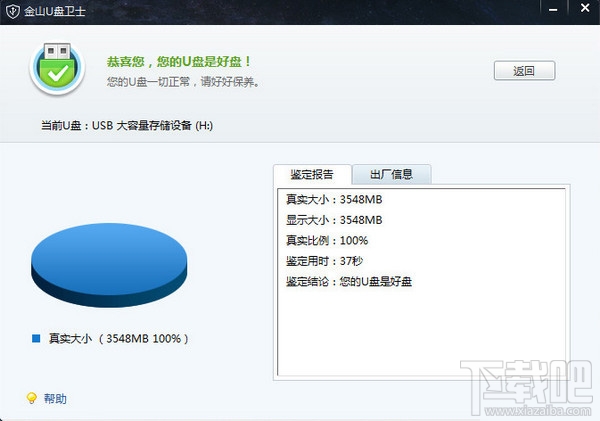

金山U盘卫士是一款u盘修复工具,提取自金山毒霸的一款绿色小软件,金山u盘修复工具功能强大,帮你检测缩水盘、老损盘等问题U盘,u盘也是病毒传播的一个重要渠道,病毒将自身复制到U盘里,并在u盘内生成自运行文件,在我们双击U盘时,病毒就可以运行,并感染新的电脑,下载吧提供金山U盘卫士针对U盘病毒做查杀,阻止其自运行的同时,扫描和修复U盘,让病毒无所遁形。
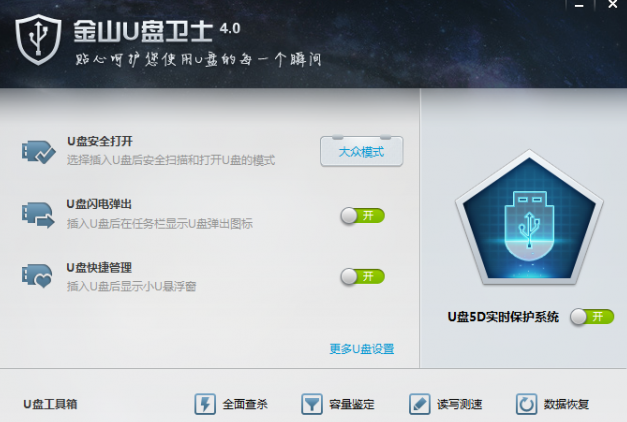
金山U盘卫士4.0版,其中U盘安全打开功能,用于打开和扫描U盘的模式,有三种模式可以选择:大众模式、打印店模式、免打扰模式。大众模式下插入U盘后,在安全扫描窗口手动选择打开;打印店模式下插入U盘后立即安全打开,同时在后台扫描;免打扰模式下插入U盘后后台扫描,不会打扰用户。

U盘闪电弹出是金山毒霸U盘卫士的一个特色功能,直接从屏幕右下角弹出U盘时,我们经常遇到提示没法弹出,如果开启了金山U盘卫士闪电弹出功能,金山U盘卫士会从后台关闭导致U盘无法弹出的进程,并弹出U盘。U盘快捷就是控制悬浮于桌面的灰色小U盘图标是否显示。
最下面的金山U盘工具箱,可能用到的就相对少一些了,全面查杀就是给U盘做全盘扫描杀毒之用;容量鉴定就是U盘鉴定工具,用于鉴定U盘是否缩水,我在购买超低价U盘时,可能会遇到缩水U盘,例如标称32U盘,实际容量可能只有2G;读写测速用于测试U盘的读写速度,对于经常拷贝大提及文件的朋友来说可能比较有用,因为读写速度直接影响到时间,拷贝一部1080P电影,是要半小时还是要10分钟,这个差别还是很大的。
最后的数据恢复是收费项目,但让如果你是金山毒霸VIP会员,那就免费啦。

购买移动设备时,金山U盘卫士又是一避免被黑心商家所欺骗的利器!目前,U盘的使用已经非常普遍。人们经常用U盘来备份、携带、转移文件。但是,由于使用不当、使用时限过长或某些厂商的不规范商业行为等因素,消费者常在U盘 使用过程中发现各类的问题。如U盘读写变慢、文件丢失、U盘容量缩水等,存在这些问题的U盘被统称为“问题U盘”。只要你把U盘对准USB接口,轻轻的插进去,打开U盘卫士,就可快速检测你的移动设备是不是传说中的坑爹U盘!
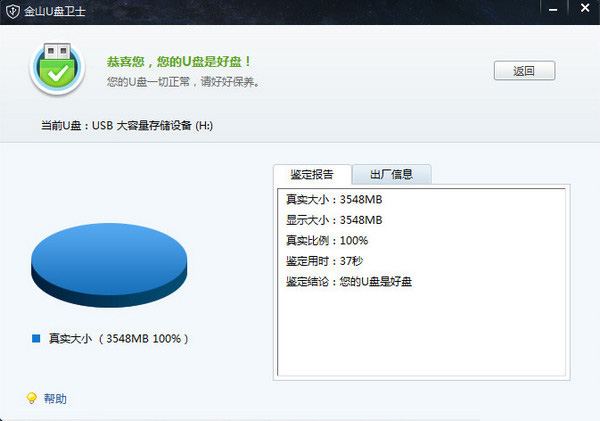
问题U盘侵害千家万户缩水U盘: 也称“缩水盘”、“升级盘”、“扩容盘”。是指不法厂商使用一种量产工具的软件,改变U盘上的主控信息,将U盘容量标注到远大于 其实际容量,以欺诈消费者的手段谋取暴利。当U盘的实际容量小于或等于其标称的90%时,即被认定为存在质量问题的缩水盘。
1)缩水U盘实例以一个显示容量为2GB的U盘为例,消费者将2GB左右大小的东西复制进U盘,然而只有部分文件能够打开,其余显示文件损坏或是无法打开。
这说明你的实际容量并非产品标注的2GB,这类欺骗消费者的U盘就是缩水U盘。
2)缩水U盘的“罪行”复制到缩水盘中的文件,无法被正常读取及使用。这是因为,一旦文件超过缩水盘的实际空间大小,复制到缩水盘中的文件便会以快捷方式的形式被写入,这文件无法正常使用。故缩水盘不仅在U盘容量问题上对消费者造成欺骗,更会给消费者带来一系列丢失数据、延误工作等不便。
3)打败“缩水U盘”>从可靠、有信誉的商家处购买U盘,尽量挑选有质量保证的品牌U盘
>保留保修单、发票等票据,便于享受厂商提供的维修与质保服务
>若不慎买到缩水U盘,可尝试与商家沟通进行退换货或索赔
老损U盘: 也称“老损盘”。U盘使用时间过久可能会造成存储芯片部分或全部损坏,此时由于引导芯片依然完好,故U盘仍能继续使用,但可使用 的实际容量远远低于读盘容量。出现这类问题的U盘被称为老损U盘。
1)老损U盘实例以一个实际容量为1GB的的U盘为例,最初使用状况良好。随着使用时间的延长,其实际存储容量远远小于1GB。这种情况下,即可判定为老损U盘。
2)揭秘老损U盘的“罪行”老损U盘虽然依然能够使用,但由于存储芯片的损坏,导致其实际容量远远低于读盘容量,易给用户带来使用上的不便,情况严重的话还会造成客户信息丢失等状况。
3)打败“老损U盘”>消费者在使用过程中应规范操作,将U盘拔出来前务必先删除电脑右下方的硬件后再拔U盘
>若U盘出现老损,消费者可以自行对老损U盘尝试修复,金山u盘修复工具修复方法如下:
a.打开控制面板菜单下的磁盘管理界面,显示出U盘属性界面;
b.在文字“磁盘1”上单击右键,选择“初始化磁盘”;
c.初始化完成后,U盘的状态变成为“联机”状态;
d.在右边白框上单击右键,选择“新建磁盘分区”,进入新建磁盘分区向导,选择分区类型(主磁盘分区、扩展磁盘分区或逻辑驱动器),一般选择主磁盘分区即可;
e.接下来选择磁盘空间容量:一般使用默认大小;
f.指派一个驱动器号;
g.选择“按下面的设置格式化这个磁盘分区”设置格式化的形式(文件系统类型、分配单位大小、卷标);
h.成功完成格式化向导
如果以上介绍的方法仍无法恢复U盘中的数据,建议使用金山毒霸“U盘数据恢复”功能,或找专业数据恢复公司寻求帮助。
坏盘: 由于使用不当或产品质量低劣导致引导芯片损坏,U盘根本无法使用。这类U盘称为坏盘。
1)坏盘实例U盘在为正常关闭的状态下直接拔下,下次介入系统后双击盘符则提示“磁盘未格式化,是否格式化”。这种情况下的U盘被判定为坏盘。
2)揭秘坏盘的“罪行”坏盘会导致使用者存储信息丢失,给使用者带来严重的不便。
3)打败“坏盘”>遭遇U盘变成“坏盘”的情况,消费者应首先尝试将U盘上的数据备份到本地
>若无法备份,则推荐尝试金山毒霸的数据恢复来再次尝试
>同时,用户可以通过使用市面上的坏盘修复工具尝试对坏盘的修复
如若以上方式均无效,则建议消费者尽快更换U盘,以防重要数据的丢失。
鲁大师2015电脑版 系统软件58.17 MB5.13.15.1225 官方版
详情GetInfo 系统软件418 KB3.8.5.2 绿色版
详情DriverView 系统软件49 KB1.46 中文版
详情ATTO Disk Benchmark 系统软件211 KB2.47 汉化版
详情3DMark05 系统软件288.69 MB1.3.0 官方版
详情3DMark03 系统软件178 KB3.6.0 官方版
详情IsMyLcdOK 系统软件31 KB2.66 绿色版
详情PCMark05 系统软件89.36 MB1.2.0 免费版
详情VSO Inspector 系统软件2.66 MB2.0.2.0 官方版
详情PC Wizard 系统软件4.68 MB2015.2.14 官方版
详情Opti Drive Control 系统软件1.72 MB1.70 官方版
详情Active SMART Monitor 系统软件5.99 MB2.97 官方版
详情PassMark KeyboardTest 系统软件2.37 MB3.1 官方版
详情MadShaders 系统软件9.02 MB0.4.0 绿色版
详情AMD OverDrive 系统软件30.13 MB4.3.1 中文版
详情3DMark 11 系统软件268.17 MB1.0.5 官方版
详情PCMark8 系统软件2.9 GB2.3.293 免费版
详情CheckDiskGUI 系统软件917 KB1.1.9 中文版
详情Checkdisk 系统软件395 KB1.4 绿色版
详情SecurAble 系统软件106 KB1.0.2570.1 绿色版
详情点击查看更多
everest硬件检测软件 系统软件10.35 MB5.50 中文版
详情鲁大师2015电脑版 系统软件58.17 MB5.13.15.1225 官方版
详情显示器亮度调节软件 系统软件16 KB1.0 官方版
详情AS SSD Benchmark 系统软件837 KB1.7.4739.38088 官方版
详情RAMExpert 系统软件451 KB1.3.0.3 官方版
详情端口精灵WizPort 系统软件176 KB1.0.0 官方版
详情HDD Thermometer 系统软件253 KB1.0.0 官方版
详情ChrisPC Win Experience Index 系统软件1.26 MB4.2.12.28 官方版
详情HW Vendor Detection 系统软件1016 KB1.0.0.9 官方版
详情3DMark 11 系统软件268.17 MB1.0.5 官方版
详情Kepler BIOS Tweaker 系统软件98 KB1.2.7.0 官方版
详情Belarc Advisor 系统软件4.22 MB8.5.3.0 官方版
详情CrystalMark 系统软件2.34 MB0.9.126.452 官方版
详情鲁大师2014 系统软件44.87 MB5.5.14.1065 官方版
详情Rizone Pixel Repair 系统软件2.09 MB0.6.9.691 官方版
详情屏幕亮点检测工具 系统软件9 KB1.0 官方版
详情AccessPort 系统软件447 KB1.37 官方版
详情winmagic 系统软件64 KB1.1 官方版
详情Rage3D Tweaker 系统软件1.49 MB3.9 官方版
详情Nero CD-DVD Speed 系统软件1.05 MB4.7.7.16 官方版
详情点击查看更多
庄闲游戏平台 休闲益智0MBv1.0
详情767娱乐彩票官方正版 生活服务33.2MBv9.9.9
详情jj游戏官方下载 休闲益智61.5MBv7.2.0
详情lv棋牌 休闲益智61.5MBv7.2.0
详情联众大厅免费下载手机版 休闲益智61.5MBv7.2.0
详情开端棋牌2025官网 休闲益智61.5MBv7.2.0
详情时光娱乐6.1.0版2025 休闲益智61.5MBv7.2.0
详情767彩票app安卓版 生活服务33.2MBv9.9.9
详情牛牛游戏正版10元2025 休闲益智61.5MBv7.2.0
详情震东济南棋牌2025 休闲益智61.5MBv7.2.0
详情49图库下浏览器 生活服务0MBv1.0
详情角落棋牌最新官网 休闲益智61.5MBv7.2.0
详情乐途棋牌最新版安卓版 休闲益智61.5MBv7.2.0
详情欢乐拼三张非应用汇版2025 休闲益智61.5MBv7.2.0
详情2025最火爆的棋牌平台 休闲益智61.5MBv7.2.0
详情问鼎国际app官方下载 休闲益智0MBv7.2.0
详情德州游戏官网 休闲益智0MBv1.0
详情云帆互娱棋牌最新 休闲益智0MBv1.0
详情时光娱乐6.1.2版2025 休闲益智61.5MBv7.2.0
详情吉祥棋牌新版2025 休闲益智61.5MBv7.2.0
详情点击查看更多





































